前言
一直在学习B站黑马程序员苍穹外卖。现在已经学的差不多了,但是我学习一直是针对后端开发的,前端也没太注重去学(他大部分都给课程资料嘻嘻🤪),但我还是比较感兴趣,准备先把之前学JavaWeb(黑马程序员新推出的哦,视频讲的非常好😗可以去看看)时跳过的前端内容学一下,然后再用苍穹外卖前端内容补上。
学习了HTML、CSS,Javascript的基础内容,我们知道HTML负责网页的结构,而CSS负责的是网页的表现,而JavaScript让网页具备一定的交互效果,具有一定的动作行为,那么如果前端想要从后端接受信息怎么办?这就需要Ajax
就比如说我们接下来要实现的界面,里面的数据都需要储存在后端数据库,需要前端请求后端,才能显示:
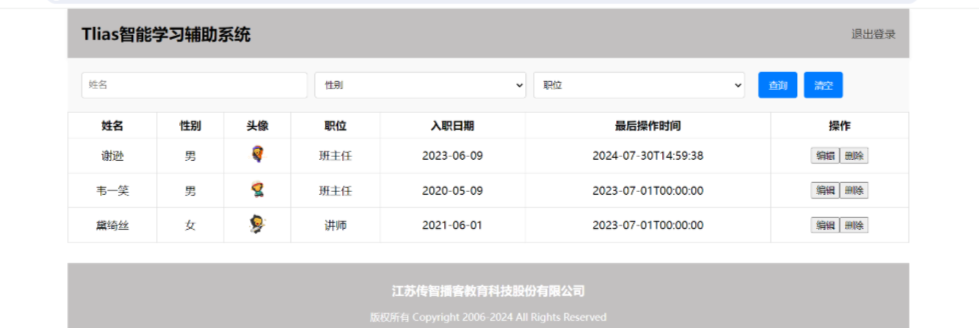
🌏先来看看什么是Ajax?
Ajax: 全称Asynchronous JavaScript And XML,异步的JavaScript和XML。其作用有如下2点:
- 与服务器进行数据交换:通过Ajax可以给服务器发送请求,并获取服务器响应的数据。
- 异步交互:可以在不重新加载整个页面的情况下,与服务器交换数据并更新部分网页的技术,如:搜索联想、用户名是否可用的校验等等。
如果想更多了解,可以看看官网 链接: https://www.axios-http.cn
来通过一个入门程序来看看Ajax怎么用
1. 先来来看看前端实现:
🙌点击按钮返回数据到控制台:
https://mock.apifox.cn/m1/3083103-0-default/emps/list:这个链接是黑马程序员提供的,能提供数据用于联系
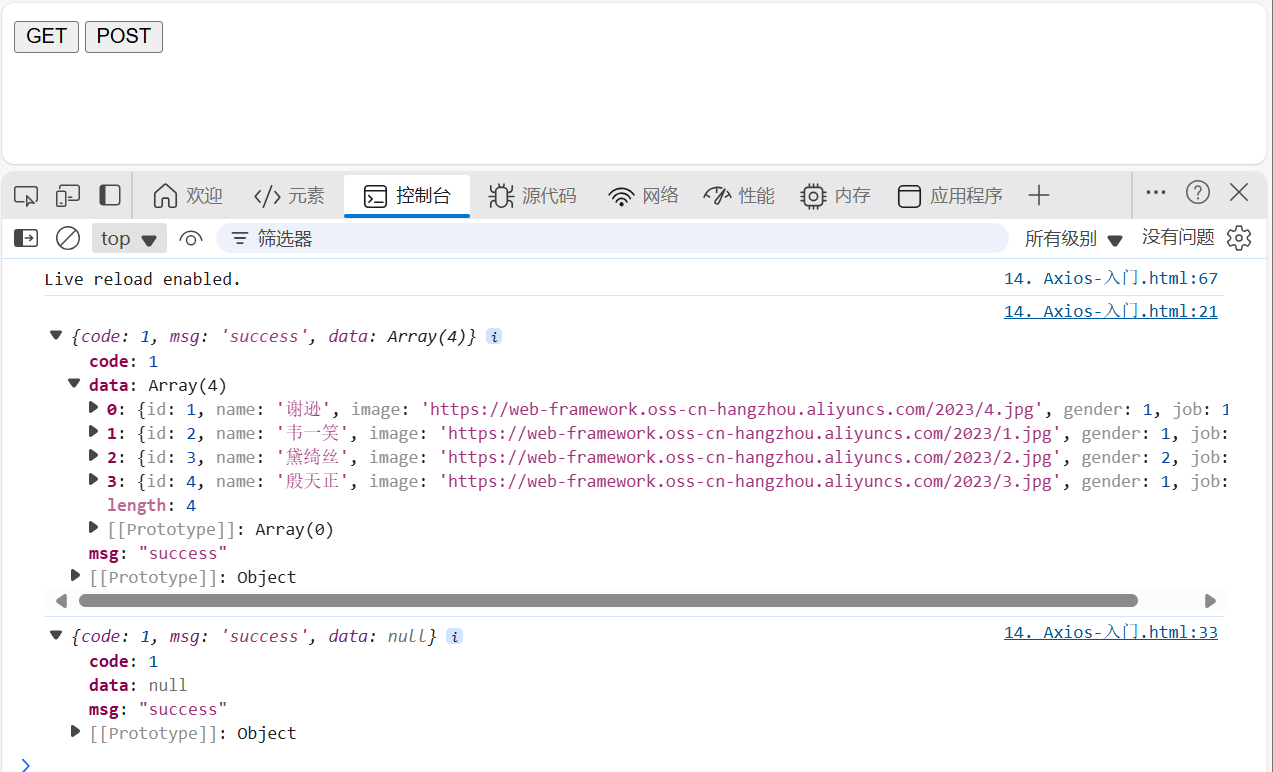
来看看代码吧:
html
<!DOCTYPE html>
<html lang="en">
<head>
<meta charset="UTF-8">
<meta name="viewport" content="width=device-width, initial-scale=1.0">
<title>Axios入门程序</title>
</head>
<body>
<button id="getData">GET</button>
<button id="postData">POST</button>
<script src="https://unpkg.com/axios/dist/axios.min.js"></script>
<script>
//GET请求
document.querySelector('#getData').onclick = function() {
axios({
url:'https://mock.apifox.cn/m1/3083103-0-default/emps/list',
method:'get'
}).then(function(res) {
console.log(res.data);
}).catch(function(err) {
console.log(err);
})
}
//POST请求
document.querySelector('#postData').onclick = function() {
axios({
url:'https://mock.apifox.cn/m1/3083103-0-default/emps/update',
method:'post'
}).then(function(res) {
console.log(res.data);
}).catch(function(err) {
console.log(err);
})
}
</script>
</body>
</html>🙌来分析一下这段代码吧
- 引入 Axios 库
html
<!-- 引入 Axios 库 -->
<script src="https://unpkg.com/axios/dist/axios.min.js"></script>- 👉 先加载 Axios,才能使用 axios() 发送请求。
javascript
// 1. 点击 GET 按钮,获取数据
document.querySelector('#getData').onclick = function() {
axios({
url: 'https://mock.apifox.cn/m1/3083103-0-default/emps/list', // 请求地址
method: 'get' // 请求方法
})
.then(function(res) {
console.log(res.data); // 成功:打印返回的数据
})
.catch(function(err) {
console.log(err); // 失败:打印错误信息
});
}Axios还针对不同的请求 ,提供了别名方式的api,具体格式如下:
axios.请求方式(url [, data [, config]])
具体如下:

最后🎉我们基于axios动态加载员工列表数据
还是来看看前端界面,来了解一下案例:
进入页面是这样的(没有显示,以后会学钩子函数就会显示所有数据量了),在选项框中输入要查询的类别,点击查询后端就返回数据了:
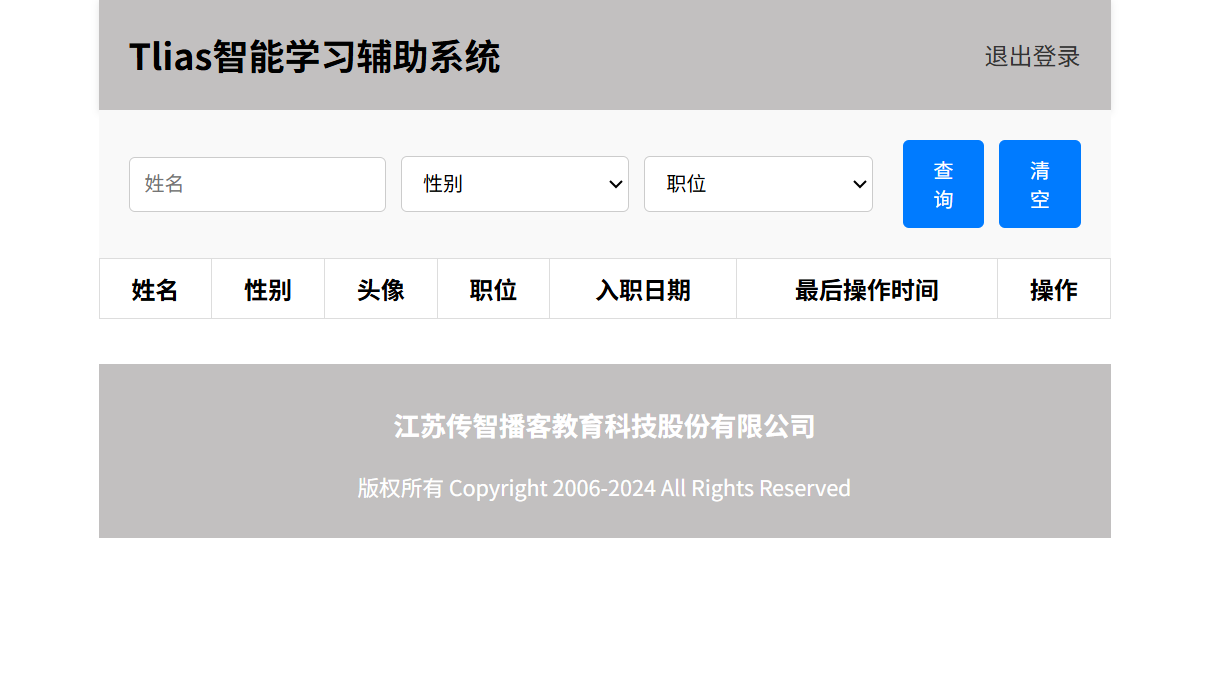
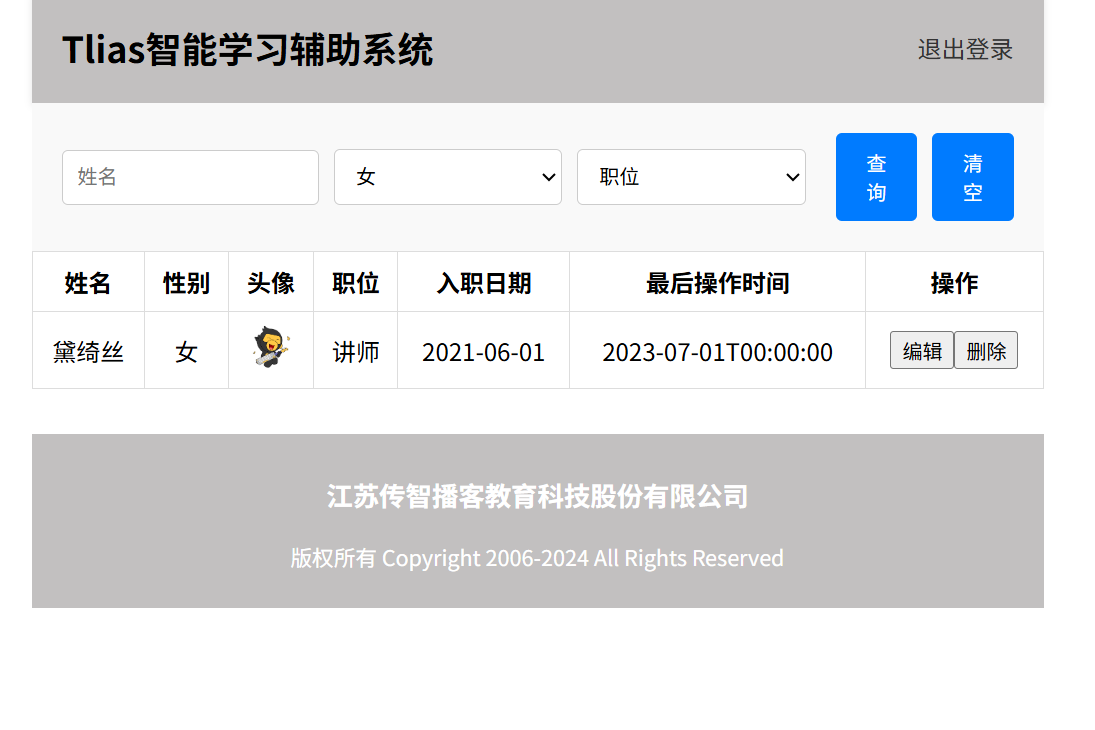
来看看代码吧:
html
<!DOCTYPE html>
<html lang="zh-CN">
<head>
<meta charset="UTF-8">
<meta name="viewport" content="width=device-width, initial-scale=1.0">
<title>Tlias智能学习辅助系统</title>
<style>
body {
margin: 0;
}
/* 顶栏样式 */
.header {
display: flex;
justify-content: space-between;
align-items: center;
background-color: #c2c0c0;
padding: 20px 20px;
box-shadow: 0 2px 5px rgba(0,0,0,0.1);
}
/* 加大加粗标题 */
.header h1 {
margin: 0;
font-size: 24px;
font-weight: bold;
}
/* 文本链接样式 */
.header a {
text-decoration: none;
color: #333;
font-size: 16px;
}
/* 搜索表单区域 */
.search-form {
display: flex;
align-items: center;
padding: 20px;
background-color: #f9f9f9;
}
/* 表单控件样式 */
.search-form input[type="text"], .search-form select {
margin-right: 10px;
padding: 10px 10px;
border: 1px solid #ccc;
border-radius: 4px;
width: 26%;
}
/* 按钮样式 */
.search-form button {
padding: 10px 15px;
margin-left: 10px;
background-color: #007bff;
color: white;
border: none;
border-radius: 4px;
cursor: pointer;
}
/* 清空按钮样式 */
.search-form button.clear {
background-color: #6c757d;
}
.table {
min-width: 100%;
border-collapse: collapse;
}
/* 设置表格单元格边框 */
.table td, .table th {
border: 1px solid #ddd;
padding: 8px;
text-align: center;
}
.avatar {
width: 30px;
height: 30px;
object-fit: cover;
border-radius: 50%;
}
/* 页脚版权区域 */
.footer {
background-color: #c2c0c0;
color: white;
text-align: center;
padding: 10px 0;
margin-top: 30px;
}
.footer .company-name {
font-size: 1.1em;
font-weight: bold;
}
.footer .copyright {
font-size: 0.9em;
}
#container {
width: 80%;
margin: 0 auto;
}
</style>
</head>
<body>
<div id="container">
<!-- 顶栏 -->
<div class="header">
<h1>Tlias智能学习辅助系统</h1>
<a href="#">退出登录</a>
</div>
<!-- 搜索表单区域 -->
<form class="search-form">
<input type="text" name="name" placeholder="姓名" v-model="searchForm.name" />
<select name="gender" v-model="searchForm.gender">
<option value="">性别</option>
<option value="1">男</option>
<option value="2">女</option>
</select>
<select name="job" v-model="searchForm.job">
<option value="">职位</option>
<option value="1">班主任</option>
<option value="2">讲师</option>
<option value="3">学工主管</option>
<option value="4">教研主管</option>
<option value="5">咨询师</option>
</select>
<button type="button" @click="search">查询</button>
<button type="button" @click="clear">清空</button>
</form>
<table class="table table-striped table-bordered">
<thead>
<tr>
<th>姓名</th>
<th>性别</th>
<th>头像</th>
<th>职位</th>
<th>入职日期</th>
<th>最后操作时间</th>
<th>操作</th>
</tr>
</thead>
<tbody>
<tr v-for="(emp, index) in empList" :key="index">
<td>{{ emp.name }}</td>
<td>{{ emp.gender === 1 ? '男' : '女' }}</td>
<td><img :src="emp.image" alt="{{ emp.name }}" class="avatar"></td>
<!-- 基于v-if/v-else-if/v-else指令来展示职位这一列 -->
<td>
<span v-if="emp.job == '1'">班主任</span>
<span v-else-if="emp.job == '2'">讲师</span>
<span v-else-if="emp.job == '3'">学工主管</span>
<span v-else-if="emp.job == '4'">教研主管</span>
<span v-else-if="emp.job == '5'">咨询师</span>
<span v-else>其他</span>
</td>
<!-- 基于v-show指令来展示职位这一列 -->
<!-- <td>
<span v-show="emp.job === '1'">班主任</span>
<span v-show="emp.job === '2'">讲师</span>
<span v-show="emp.job === '3'">学工主管</span>
<span v-show="emp.job === '4'">教研主管</span>
<span v-show="emp.job === '5'">咨询师</span>
</td> -->
<td>{{ emp.entrydate }}</td>
<td>{{ emp.updatetime }}</td>
<td class="btn-group">
<button class="edit">编辑</button>
<button class="delete">删除</button>
</td>
</tr>
</tbody>
</table>
<!-- 页脚版权区域 -->
<footer class="footer">
<p class="company-name">江苏传智播客教育科技股份有限公司</p>
<p class="copyright">版权所有 Copyright 2006-2024 All Rights Reserved</p>
</footer>
<script src="https://unpkg.com/axios/dist/axios.min.js"></script>
<script type="module">
import { createApp } from 'https://unpkg.com/vue@3/dist/vue.esm-browser.js'
createApp({
data() {
return {
searchForm: {
name: '',
gender: '',
job: ''
},
empList: []
}
},
methods: {
search() {
//基于axios发送异步请求,请求https://web-server.itheima.net/emps/list,根据条件查询员工列表
axios.get(`https://web-server.itheima.net/emps/list?name=${this.searchForm.name}&gender=${this.searchForm.gender}&job=${this.searchForm.job}`).then(res => {
this.empList = res.data.data
})
},
clear() {
this.searchForm= {
name: '',
gender: '',
job: ''
}
}
}
}).mount('#container')
</script>
</div>
</body>
</html>🌏Vue 3 脚本逻辑(核心):
html
<script type="module">
import { createApp } from 'https://unpkg.com/vue@3/dist/vue.esm-browser.js'
createApp({
data() {
return {
searchForm: { name: '', gender: '', job: '' },
empList: []
}
},
methods: {
search() {
axios.get(`https://web-server.itheima.net/emps/list?name=${this.searchForm.name}&gender=${this.searchForm.gender}&job=${this.searchForm.job}`)
.then(res => {
this.empList = res.data.data
})
},
clear() {
this.searchForm = { name: '', gender: '', job: '' }
}
}
}).mount('#container')
</script>✅ data():定义响应式数据
- searchForm:保存搜索条件(姓名、性别、职位)
- empList:保存从服务器获取的员工列表数据(初始为空)
✅ methods:定义方法
-
search() :发送 Ajax 请求 获取员工列表
- 使用 Axios 发送 GET 请求到后端 API。
- 把搜索条件拼接到 URL 参数中。
- 请求成功后,将返回的数据(res.data.data)赋值给 empList,Vue 会自动更新表格。
-
clear() :清空搜索条件
当用户点击"清空"按钮时,clear() 方法会执行:👉 它把 searchForm 对象重新设置为初始状态(所有字段都为空字符串)。
小白啊!!!写的不好轻喷啊🤯如果觉得写的不好,点个赞吧🤪(批评是我写作的动力)
...。。。。。。。。。。。...
...。。。。。。。。。。。...